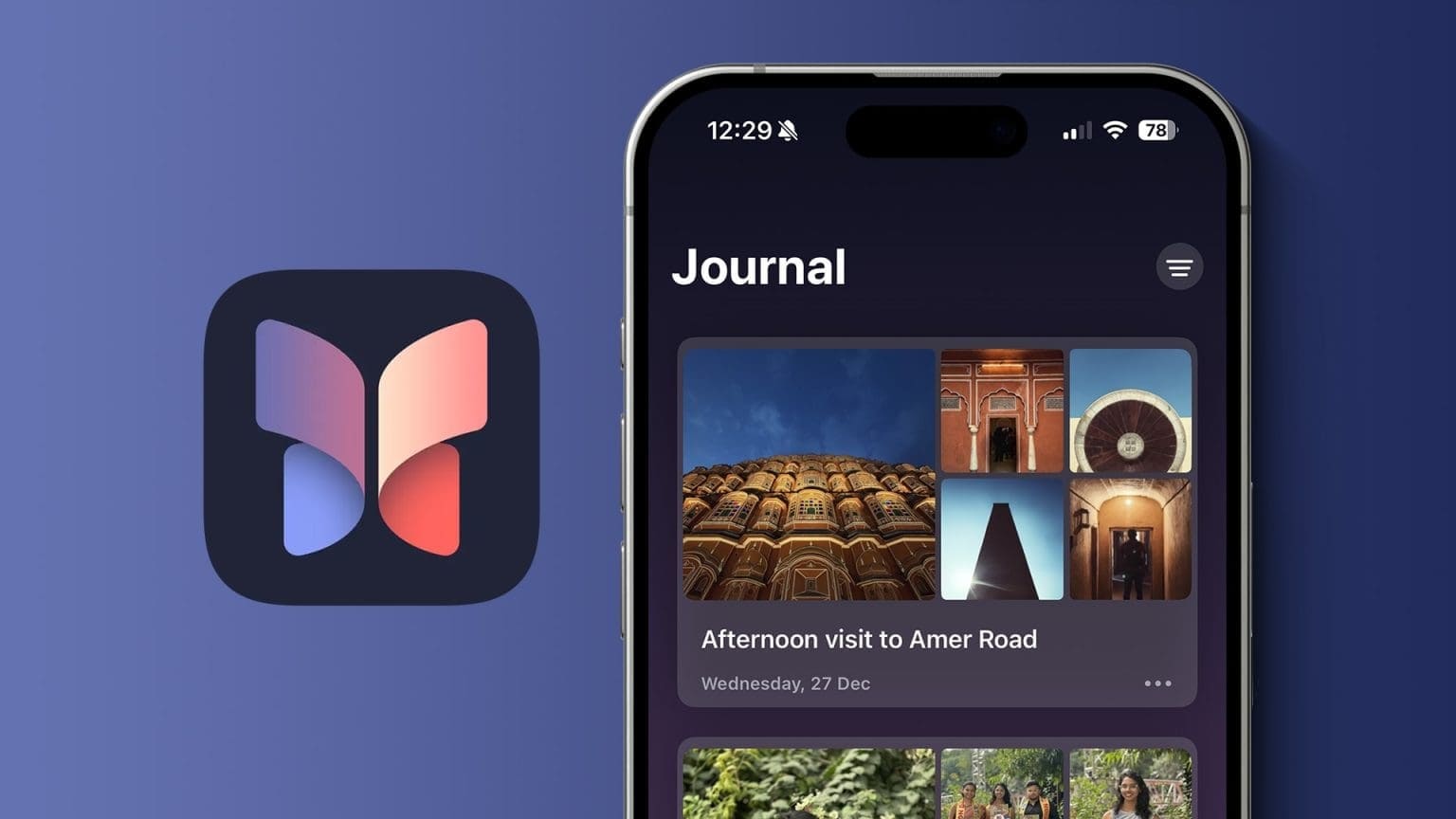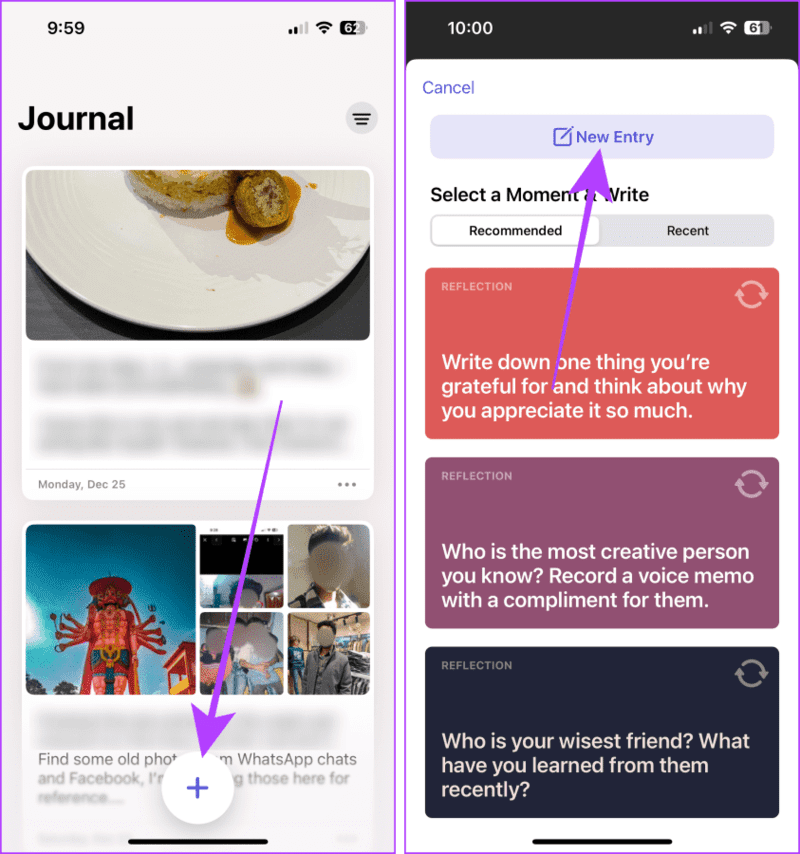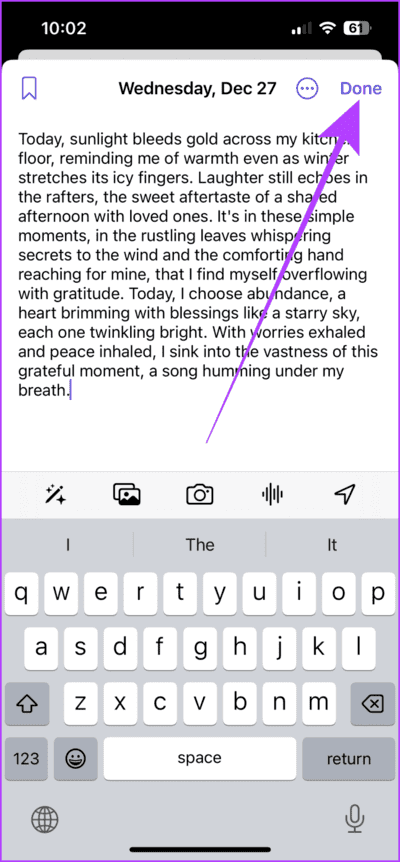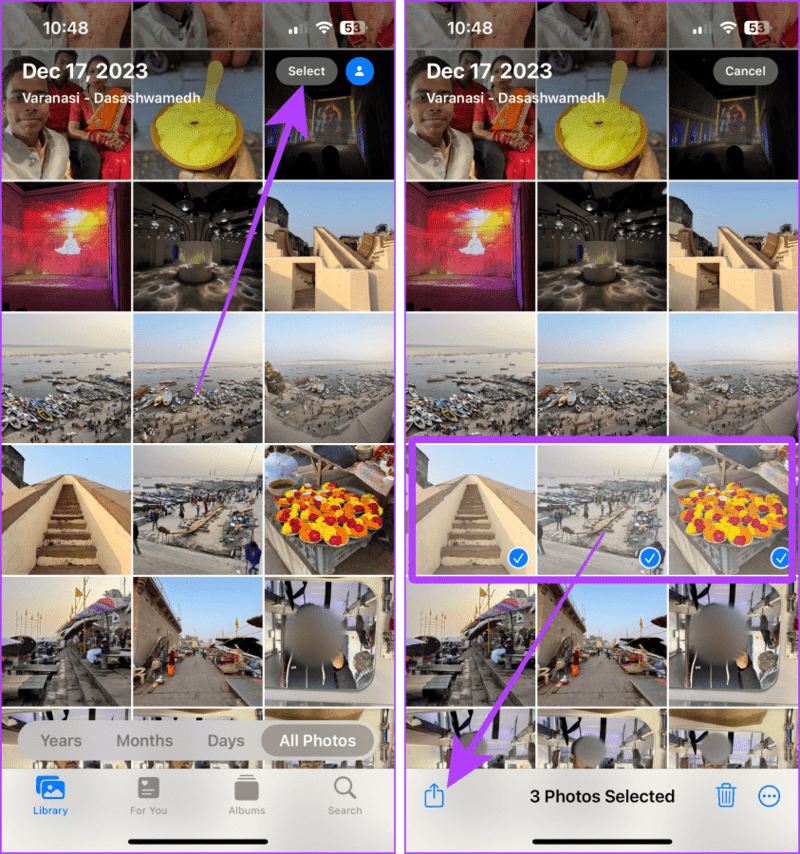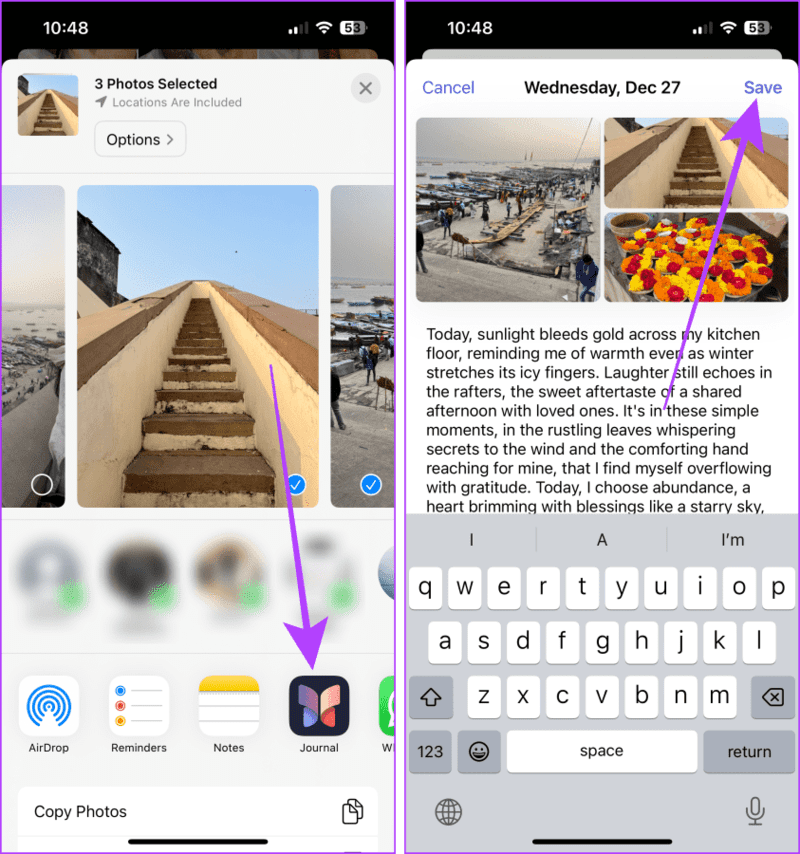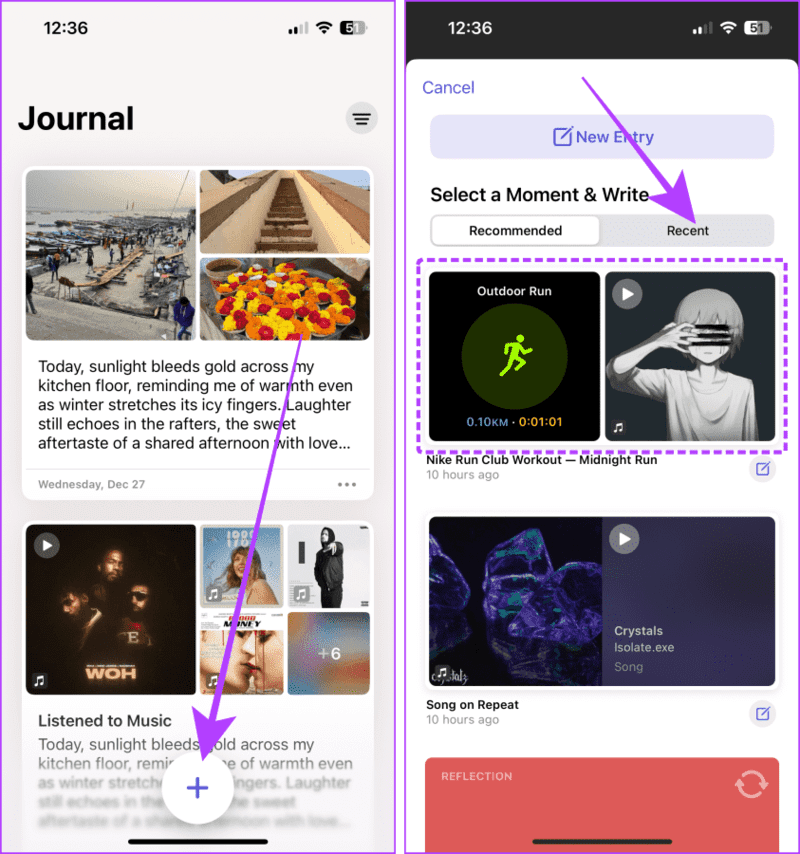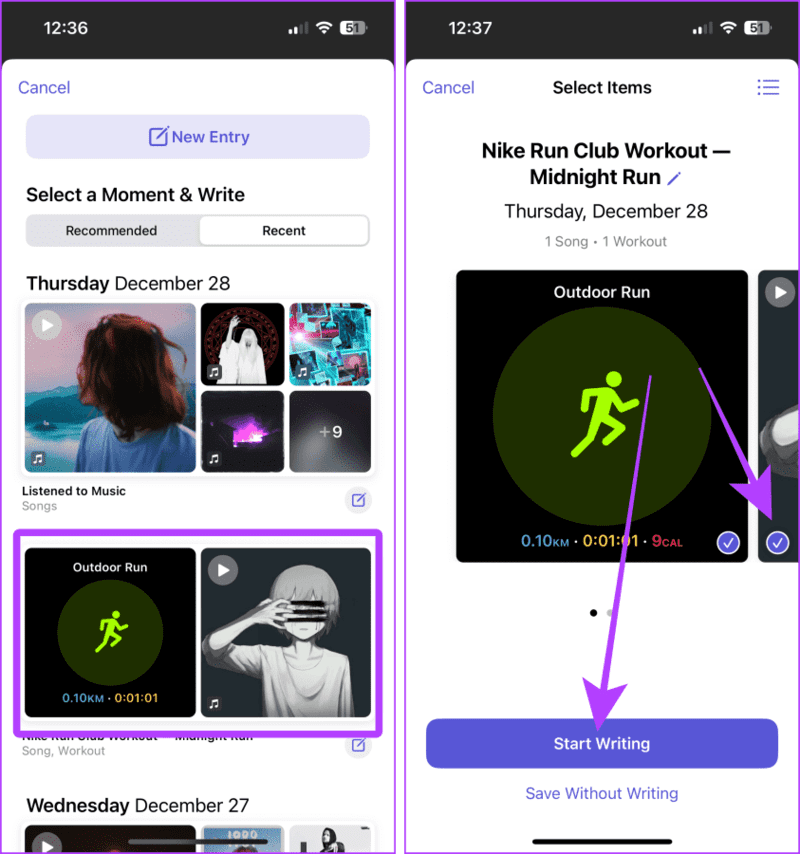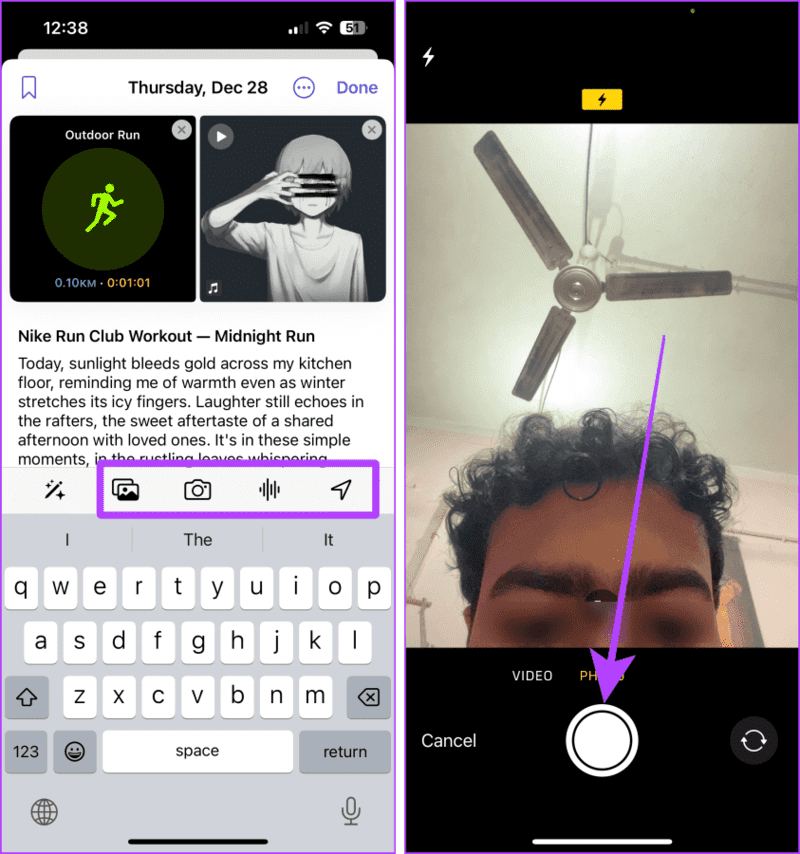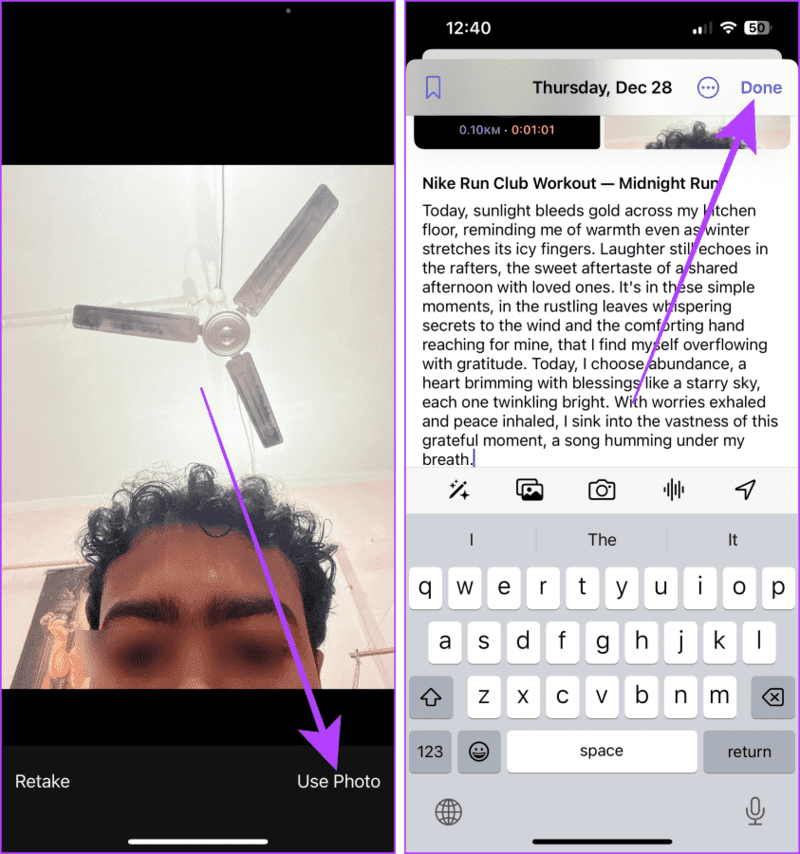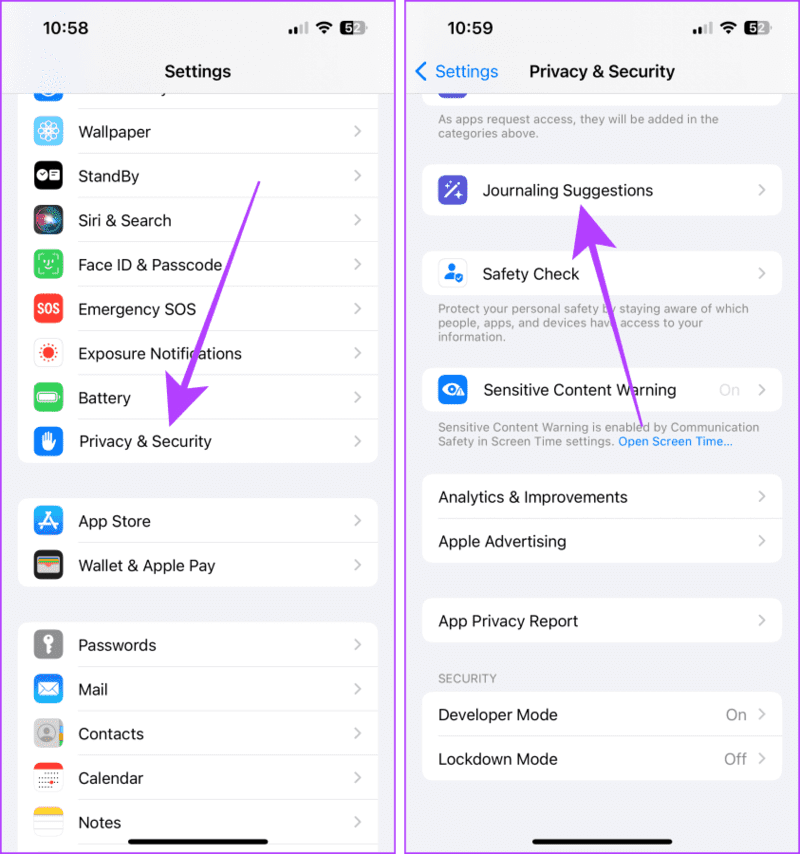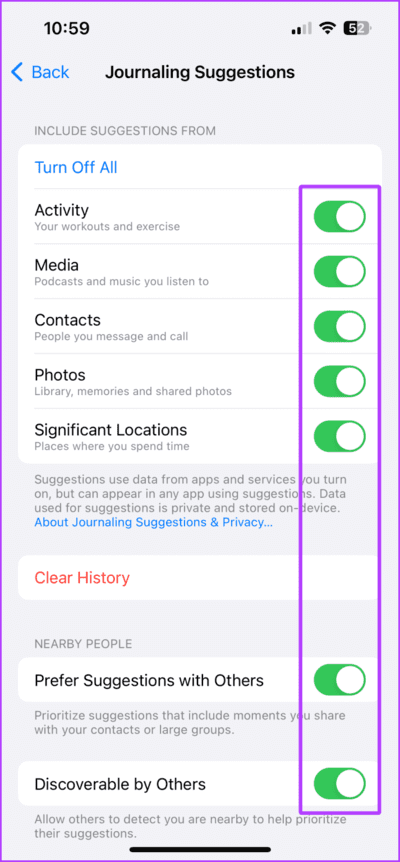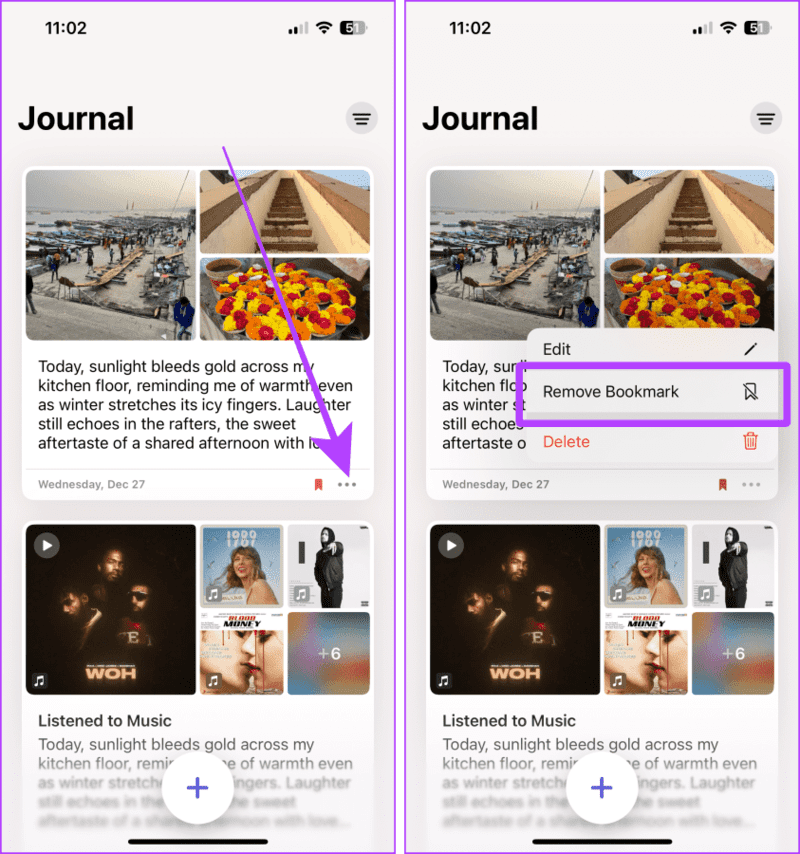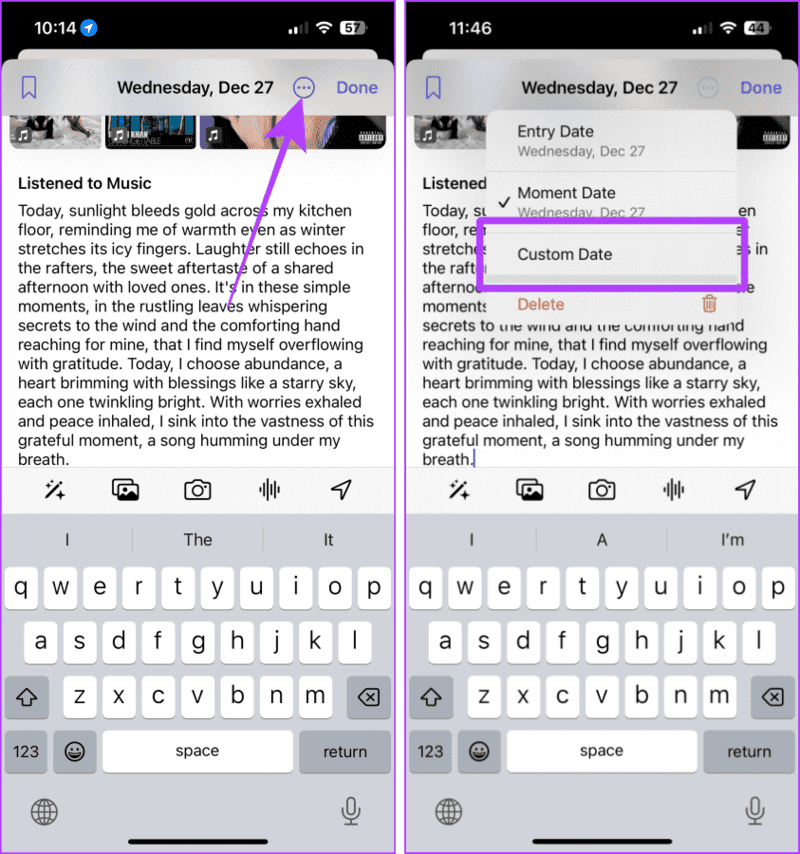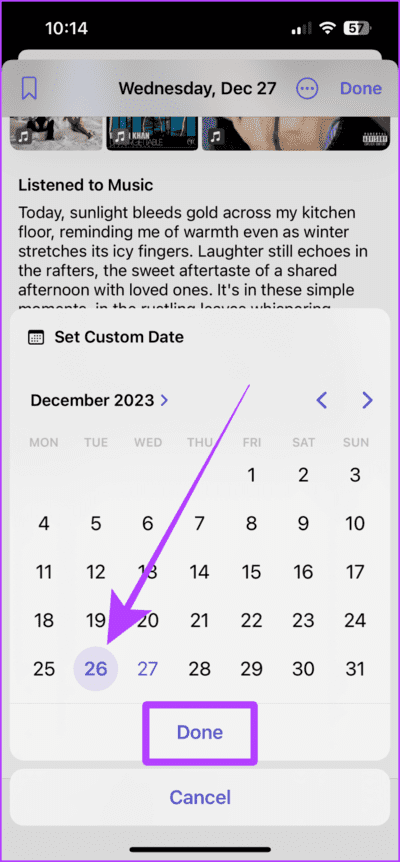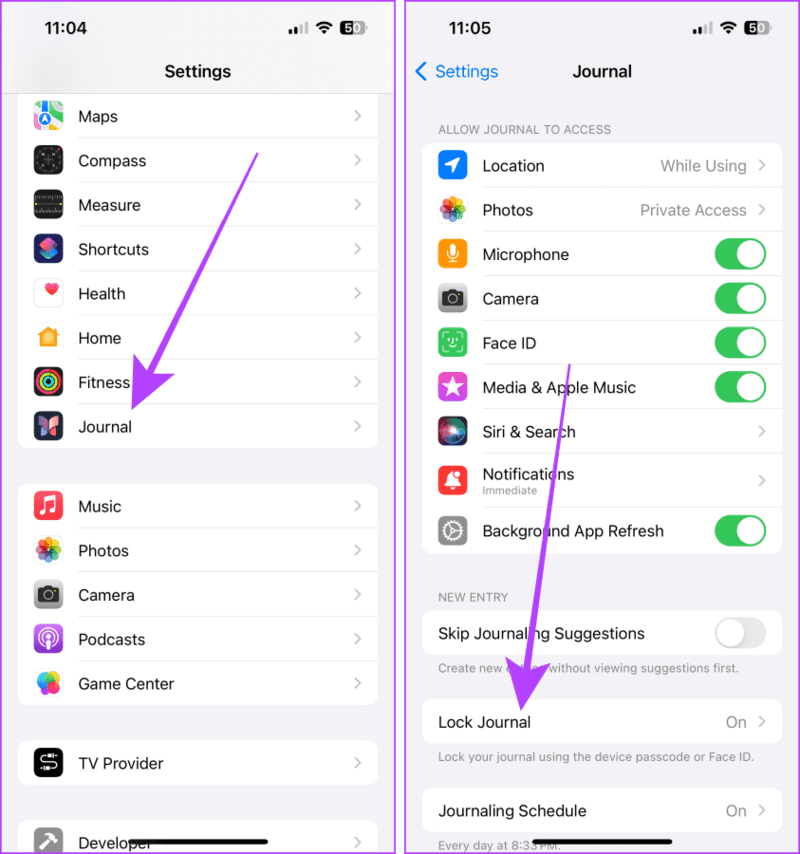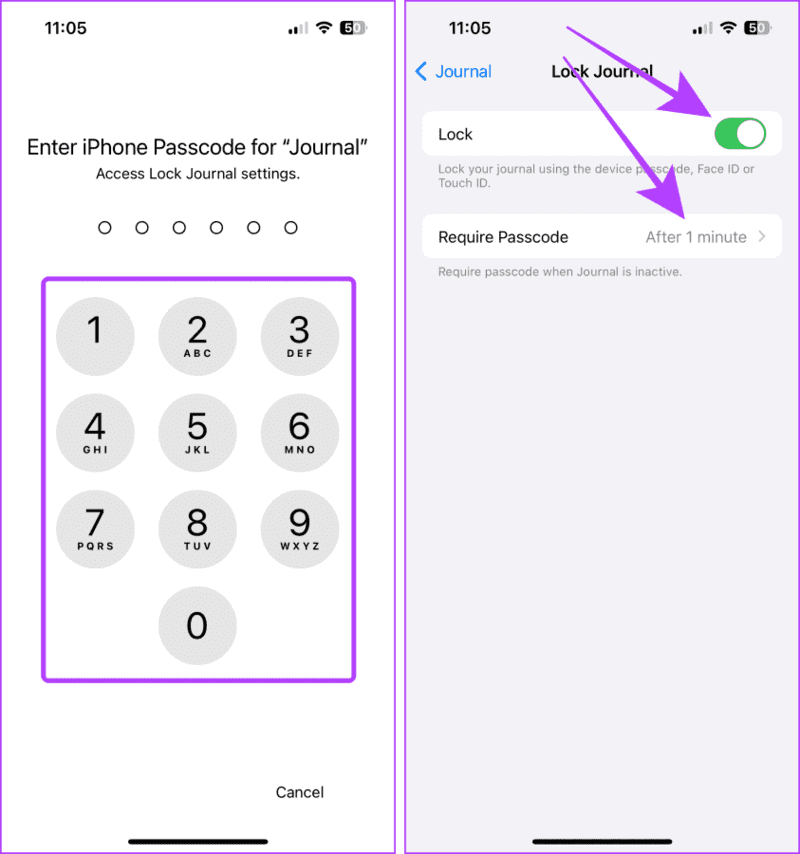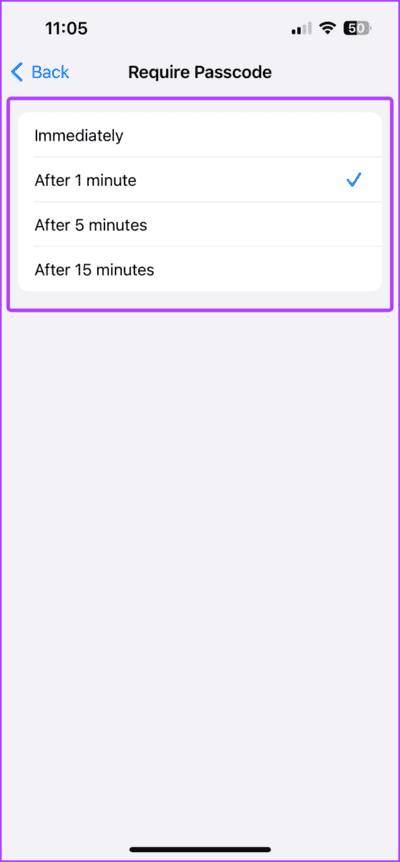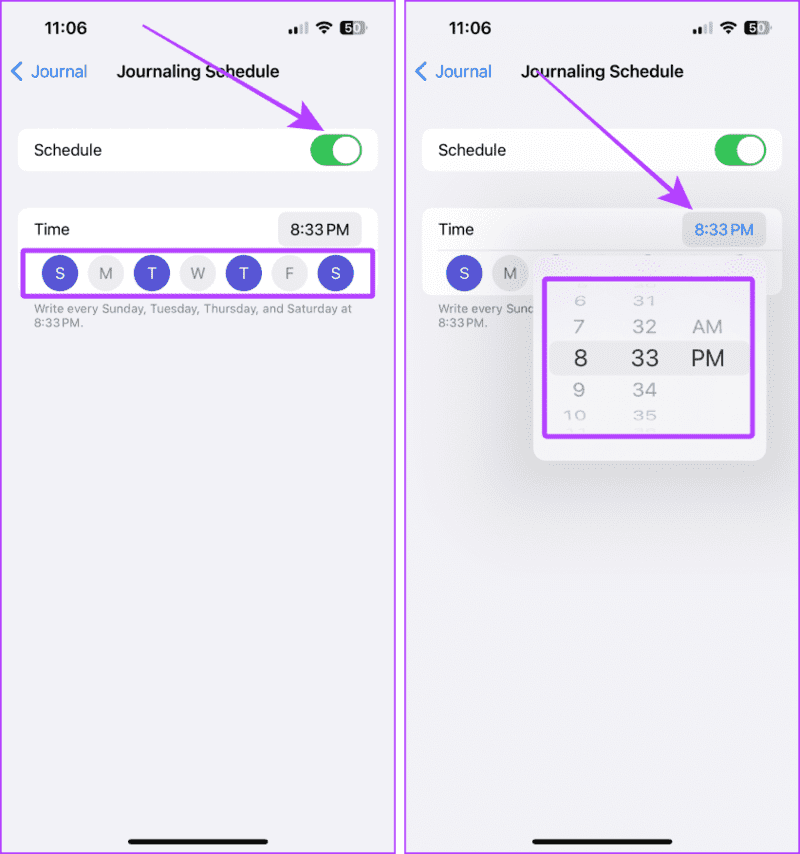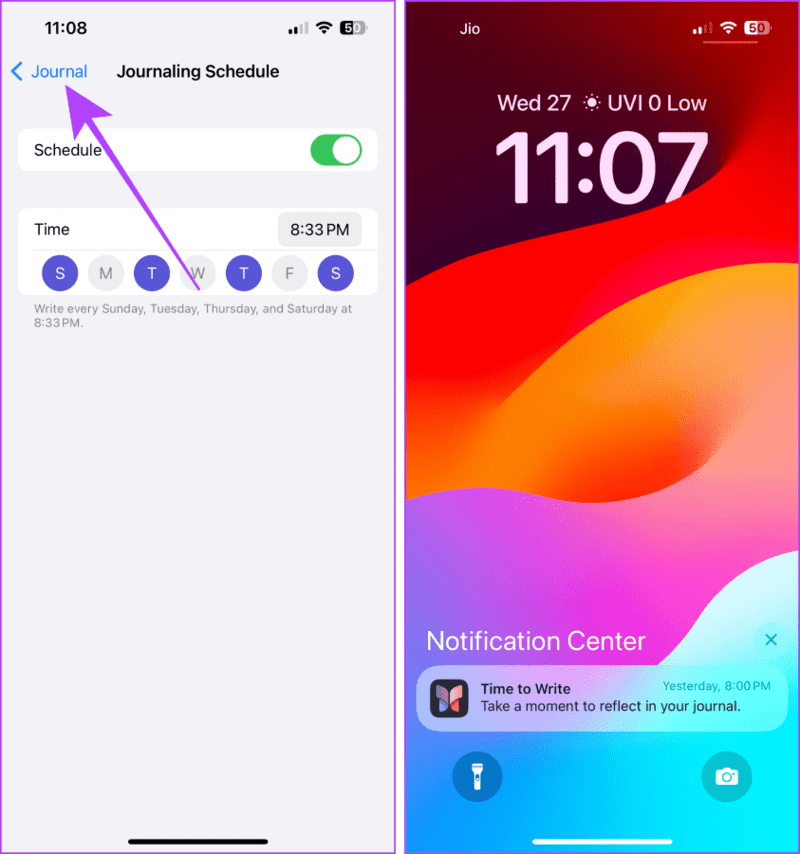كيفية استخدام تطبيق Journal على هاتفك iPhone
إلفترة طويلة، إذا كنت تريد تسجيل يومياتك على جهاز iPhone الخاص بك، فأنت بحاجة إلى تطبيق تابع لجهة خارجية. لكن Apple تولت المسؤولية أخيرًا وطرحت تطبيق Journal مع تحديث iOS 17.2. وإليك كيفية استخدام تطبيق Journal على جهاز iPhone الخاص بك.
مع التطبيق الجديد تأتي مجموعة جديدة من الميزات والوظائف. ولا يختلف تطبيق Apple Journal. يمكنك الكتابة والجدولة والقفل ووضع إشارة مرجعية والقيام بالمزيد باستخدام تطبيق Journal. دعنا نتعمق ونلقي نظرة على جميع الميزات وكيفية استخدامها.
إنشاء إدخال للدفتر اليومي
لقد جعلت شركة Apple تطبيق Journal بسيطًا وسهلاً بحيث يمكنك بسهولة اكتساب عادة تدوين اليوميات على جهاز iPhone الخاص بك. فيما يلي كيفية إنشاء إدخال بسهولة في تطبيق Journal على جهاز iPhone الخاص بك.
الطريقة 1: إنشاء إدخال فارغ
الخطوة 1: افتح تطبيق Journal على جهاز iPhone الخاص بك وانقر على زر + الكبير.
الخطوة 2: اضغط على إدخال جديد.
إلى الخطوة 3: اكتب إدخالاً ثم اضغط على “تم” لحفظه في تطبيق دفتر اليومية.
الطريقة 2: إنشاء إدخالات من مكتبة الصور/الموسيقى
الخطوة 1: افتح تطبيق الصور على جهاز iPhone الخاص بك وانقر فوق تحديد.
الخطوة 2: اضغط على تحديد وحدد الصور التي ترغب في إضافتها إلى إدخال دفتر اليومية. الآن، اضغط على زر المشاركة.
تلميح: إذا كنت تريد إضافة أغنية إلى إدخال دفتر اليومية، فافتح الأغنية في مكتبة Apple Music واضغط على “مشاركة”.
إلى الخطوة 3: اضغط على أيقونة تطبيق Journal لإنشاء إدخال بالصور المحددة.
الخطوة 4: اكتب إدخال دفتر اليومية ثم اضغط على حفظ. وهذا كل شيء.
الطريقة 3: إضافة إدخال بالوسائط أو الأغاني أو المواقع أو التدريبات
الخطوة 1: قم بتشغيل تطبيق Journal واضغط على الزر +.
الخطوة 2: في صفحة الاقتراحات، انقر فوق وانتقل إلى علامة التبويب الأخيرة.
إلى الخطوة 3: اضغط على التمرين/الوسائط/الأغنية لفتحها في وضع ملء الشاشة.
الخطوة 4: اسحب وحدد (قم بإلغاء تحديد) العناصر التي ترغب في إضافتها إلى إدخال دفتر اليومية الخاص بك وانقر فوق بدء الكتابة.
الخطوة 5: اكتب أفكارك وانقر على الشريط السفلي لإضافة عناصر إضافية إلى الإدخال الذي لم يقترحه تطبيق Journal. على سبيل المثال، أقوم بالنقر على أيقونة الكاميرا.
إلى الخطوة 6: اضغط على زر الالتقاط.
الخطوة 7: اضغط على استخدام الصورة.
الخطوة 8: اضغط على تم لحفظ إدخال دفتر اليومية. وهذا كل شيء.
تشغيل اقتراح دفتر اليومية أو إيقاف تشغيله
الاقتراحات التي تراها في تطبيق Journal أثناء إنشاء إدخال تكون خاصة ومخزنة على الجهاز. ومع ذلك، إذا لم تجد هذه الاقتراحات مفيدة، تتيح لك Apple إيقاف تشغيلها للأبد. إليك الطريقة.
ملاحظة: لن يؤدي إيقاف تشغيل اقتراحات دفتر اليومية إلى عرض الاقتراحات على صفحة الاقتراحات. لكن صفحة الاقتراحات ستظل موجودة مع انعكاسات عامة فيها. إذا كنت تريد إزالة صفحة الاقتراحات بالكامل أثناء إنشاء إدخال جديد، فانتقل إلى الإعدادات > دفتر اليومية > قم بتشغيل تخطي اقتراحات دفتر اليومية.
الخطوة 1: افتح تطبيق الإعدادات على جهاز iPhone الخاص بك وانقر فوق الخصوصية والأمان.
الخطوة 2: قم بالتمرير لأسفل وانقر فوق اقتراحات دفتر اليومية.
إلى الخطوة 3: قم بإيقاف تشغيل جميع مفاتيح التبديل في هذه الصفحة لإيقاف الاقتراحات في تطبيق Journal.
تحرير أو تغيير تاريخ إدخال دفتر اليومية
عند إنشاء إدخال جديد، يقوم تطبيق دفتر اليومية، افتراضيًا، بتعيين التاريخ الحالي باعتباره تاريخًا لهذا الإدخال. ومع ذلك، يتيح لك تطبيق Journal تغيير محتويات وتاريخ الإدخال وقتما تشاء. دعونا نلقي نظرة على الخطوات البسيطة.
الخطوة 1: قم بتشغيل تطبيق Journal واضغط على قائمة الكباب (ثلاث نقاط) بجوار الإدخال الذي ترغب في تعديله أو تغيير التاريخ.
الخطوة 2: اضغط على تحرير من القائمة.
إلى الخطوة 3: الآن، قم بتحرير الإدخال واضغط على قائمة الكباب.
الخطوة 4: من هنا، اضغط واختر تاريخ اللحظة أو التاريخ المخصص. على سبيل المثال، أقوم بالنقر على “التاريخ المخصص”.
الخطوة 5: اضغط على وحدد تاريخًا من منتقي التاريخ واضغط على تم.
اقرأ أيضًا: Apple Journal مقابل اليوم الأول: أي تطبيق دفتر يومية أفضل
كيفية وضع إشارة مرجعية على إدخالات دفتر اليومية وتصفيتها
سواء كانت مجلة مادية أو رقمية، نود أن نضع إشارة مرجعية على إدخالاتنا المفضلة للتفكير فيها. يتيح لك تطبيق Apple’s Journal أيضًا وضع إشارة مرجعية على الإدخالات. لاحقًا، يمكنك تصفية جميع الإدخالات التي تم وضع إشارة مرجعية عليها دفعة واحدة لإعادة زيارتها. هيريس كيفية القيام بذلك.
الخطوة 1: افتح تطبيق Journal، وانتقل إلى الإدخال الذي ترغب في وضع إشارة مرجعية عليه، ثم اسحب لليمين عليه.
الخطوة 2: اضغط على أيقونة الإشارة المرجعية. (أو استمر في الضرب لليمين، وسيتم وضع إشارة مرجعية على الإدخال.)
إلى الخطوة 3: الآن، اضغط على أيقونة الفلتر واضغط على إشارة مرجعية لعرض جميع الإدخالات التي تم وضع إشارة مرجعية عليها.
للرجوع إلى كافة الإدخالات، كرر الخطوات وحدد كافة الإدخالات.
الخطوة 4: إذا كنت تريد إزالة الإشارة المرجعية من أحد الإدخالات، فانقر فوق قائمة الكباب بجوار الإدخال.
الخطوة 5: اضغط على إزالة الإشارة المرجعية.
قم بقفل تطبيق JOURNAL على جهاز iPhone الخاص بك
إذا كنت كاتبًا متكررًا للمجلات، فقد يؤدي تركه مفتوحًا إلى حدوث مشكلات تتعلق بالخصوصية عند تسليم جهاز iPhone الخاص بك للآخرين. لحسن الحظ، تتيح لك Apple قفل تطبيق Journal وتعيين مهلة له. دعونا نلقي نظرة على خطوات القيام بذلك.
الخطوة 1: افتح تطبيق الإعدادات، وانتقل إلى المجلة، وانقر عليها.
الخطوة 2: اضغط على قفل المجلة.
إلى الخطوة 3: أدخل رمز المرور الخاص بجهاز iPhone الخاص بك.
الخطوة 4: قم بتشغيل مفتاح التبديل للقفل وانقر على خيار طلب رمز المرور.
الخطوة 5: اضغط وحدد خيار المهلة المطلوب لقفل تطبيق Journal على جهاز iPhone الخاص بك. بمجرد الانتهاء، اضغط على رجوع.
حدد موعدًا للكتابة في تطبيق JOURNAL
يمكن لتطبيق Journal على جهاز iPhone الخاص بك أيضًا أن يرسل إليك إشعارات تذكيرية للكتابة بشكل دوري. يمكنك تخصيص جدول اليومية الخاص بك في تطبيق الإعدادات. فيما يلي الخطوات البسيطة التي يجب اتخاذها.
الخطوة 1: افتح تطبيق الإعدادات واضغط على دفتر اليومية.
الخطوة 2: اضغط على جدول Journal .
إلى الخطوة 3: اضغط على مفتاح تبديل الجدول الزمني وقم بتشغيله. بعد ذلك، انقر فوق وحدد الأيام التي ترغب في تذكيرك بها.
الخطوة 4: اضغط على الوقت واختر الوقت.
الخطوة 5: اضغط مرة أخرى لحفظ الإعدادات والعودة.
وعندما يحين التاريخ والوقت، من المفترض أن ترى اقتراحًا كهذا في مركز الإشعارات لديك.
الأسئلة الشائعة المتعلقة بتطبيق JOURNAL على IPHONE
1. كيف يمكنك الحصول على تطبيق Journal على جهاز iPhone الخاص بك؟
يمكنك تنزيل تطبيق Journal على جهاز iPhone الخاص بك من App Store. لكن لاحظ أن جهاز iPhone الخاص بك يجب أن يعمل بنظام iOS 17.2 أو إصدار أحدث.
2. هل يتم احتساب الصور ومقاطع الفيديو الموجودة في إدخالات دفتر اليومية ضمن سعة تخزين iCloud؟
نعم يفعلون. كلما زاد عدد الصور ومقاطع الفيديو التي تخزنها في إدخالات دفتر اليومية الخاصة بك، كلما ظهرت بشكل أكبر في إعدادات إدارة تخزين iCloud على جهاز iPhone الخاص بك.
ممارسة اليقظة الذهنية
يعد تدوين اليوميات طريقة رائعة لممارسة الامتنان واليقظة يوميًا. وبمساعدة تطبيق Journal، يمكنك إنشاء عادة ممتازة لكتابة اليوميات رقميًا. بالمقارنة مع تطبيقات المجلات الأخرى، تضمن الاقتراحات والتوصيات الموجودة داخل تطبيق Apple Journal أقل قدر من الاحتكاك في البداية.